Windows10系统之家 - 安全纯净无插件系统之家win10专业版下载安装
时间:2023-06-24 19:32:17 来源:Windows10之家 作者:admin
win10未发现nvidia控制面板 屏幕不停闪怎么解决?最近有很多小伙伴被win10未发现nvidia控制面板并且屏幕一直闪的问题所困扰,不知道怎么解决。那小编的话在下面带来了未发现nvidia控制面板但屏幕不停闪解决方法,希望可以帮助到你呀!
1、首先找到桌面上的“此电脑”,右键单击选择“属性”打开,找到左上角“设备管理器”;

2、或者右键左下角开始按钮,弹出菜单栏中单击“设备管理器”直接打开;
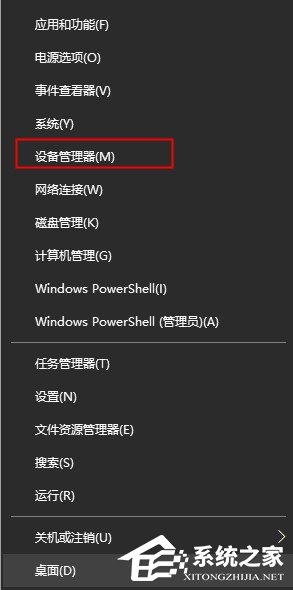
3、弹窗中找到“显示适配器”,单击下拉符号找到NVIDIA显卡,右键查看是否启动;
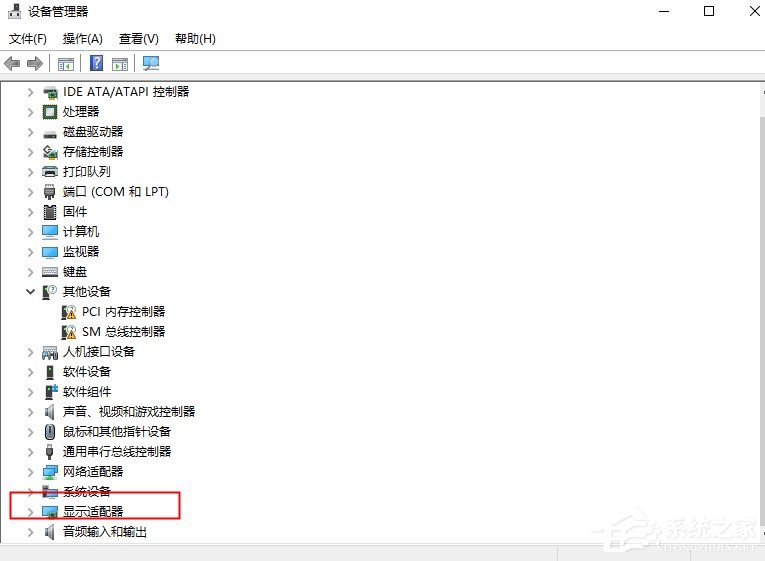
4、若启动,则右键选择“更新驱动程序”打开;
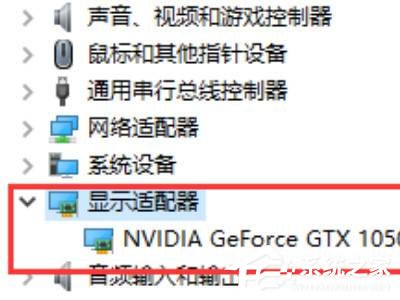
5、弹窗中选择“自动搜索更新的驱动程序软件”等待更新完成即可恢复;
6、若没有找到NVIDIA显卡驱动,则可以本站找到NVIDIA显卡驱动进行下载安装;【NVIDIA显卡驱动下载地址跳转点击此处】
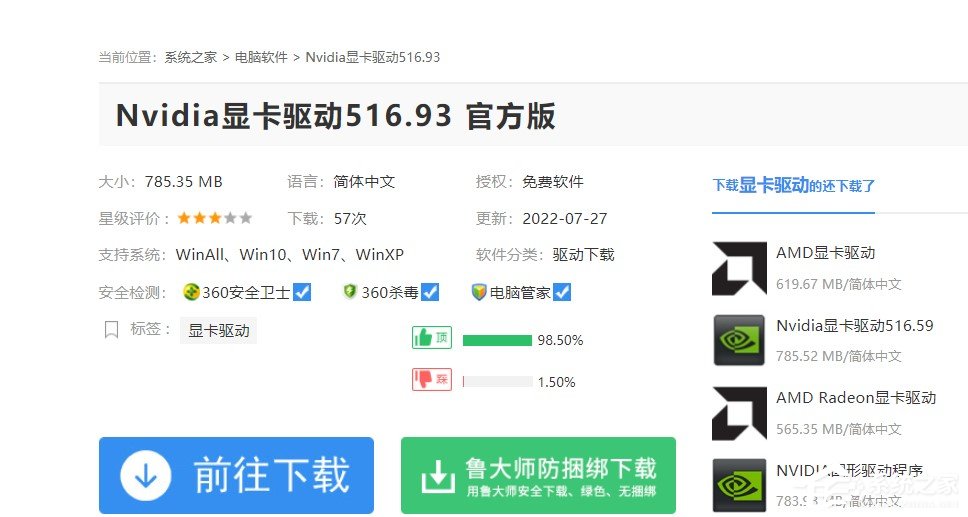
7、或者使用驱动精灵,单击“立即检测”即可找到对应的显卡驱动,进行下载安装。
以上就是win10未发现nvidia控制面板怎么办的解决方法,碰到同样问题的win10用户可以使用上述方法进行恢复,希望能够帮助到大家。
热门教程
热门系统下载
热门资讯





























